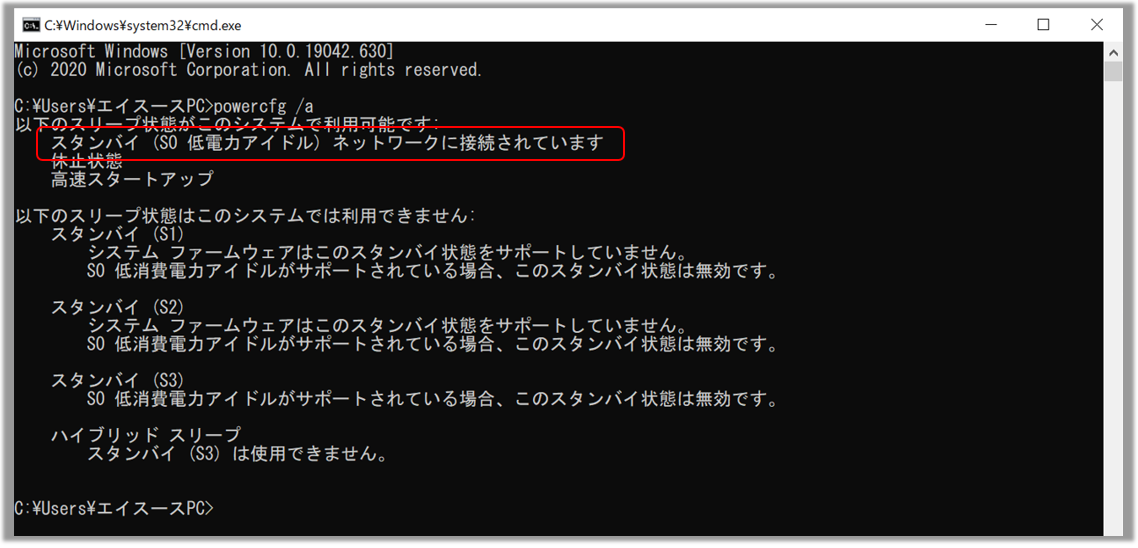関連トピック
[ノート PC] モダンスタンバイについて
Windows 11/10 を搭載したノート PC を「スリープ」に設定しても、音楽再生など一部のアプリが動作し続けます。こちらでは、「スタートメニュー」 > 「電源ボタン」 > 「スリープ」でスリープに移行しても、音楽再生などの一部のアプリは動作し続けるため、音楽再生が中断されないことがあります。これは、お使いの PC が「モダンスタンバイ」の機能をサポートしているためです。
■モダンスタンバイとは
Windows 11/10 OS を搭載した特定の PC では、モダンスタンバイ機能により、スマートフォンのようにスリープでも PC をネットワークに接続したままにすることができます。このとき、PC は「S0 低電力 アイドル」スリープ状態になります。このモードでは、音楽再生とアラートと通知の受信は引き続き動作しますが、他のほとんどのアプリは動作を停止します。また、この状態では、任意のキーに触れるだけで、PC を素早く復帰させ、作業をすぐに再開することができます。
■お使いの PC がモダン スタンバイをサポートしているか確認する方法
「Windows」キーおよび「R」キーを押下し、表示されたウィンドウに「cmd」と入力後、エンターを押下してコマンドプロンプトを起動します。
そちらで、「>powercfg /a」と入力し、エンターを押下いただくと、電源関連の設定が表示されます。その際、以下が表示されていれば、モダン スタンバイがサポートされています。
・スタンバイ (S0 低電力アイドル) ネットワークに接続されています
■モダン スタンバイへのアクセス方法
タスクバーに表示の「スタートメニュー」① → 「電源アイコン」② → 「スリープ」③と選択頂くと、モダン スタンバイへアクセスいただけます。また、Windows の設定によっては、一定時間操作を行わないとモダン スタンバイの状態へ移行します。
(下図左が Windows 11 の操作画面、右が Windows 10 の操作画面です)
スリープに入った後、PC が一定時間アクティブでない状態が続くと、自動的により深いスリーブとなる「休止状態」へ移行します。
モダン スタンバイと S3 (スリープ) に関しては、以下のマイクロソフト社のサイトをご参照ください。
モダン スタンバイと S3 | Microsoft Docs
※掲載されている表示画面が英語表記の場合があり、日本語環境でご利用いただいている場合、実際の表示画面と異なる場合があります。
※プリインストールされている OS 以外はサポート対象外となりますので、ご注意ください。
※日本でお取り扱いの無い製品/機能に関する情報の場合があります。
※本情報の内容 (リンク先がある場合はそちらを含む) は、予告なく変更される場合があります。
※修理でご送付いただく際は、ASUS カスタマーサービスセンターなどから特定の物などの送付を依頼されない限り、本体を含め、同梱されていた場合は AC アダプター、電源コードなど、通電系の物は合せてご送付ください。
※お使いのモデルやバージョンなどにより、操作・表示が異なる場合があります。
※記載されている機能の開発およびサポートを終了している場合があります。